1、打开ps,新建“画布”,导入图片,固定好位置。
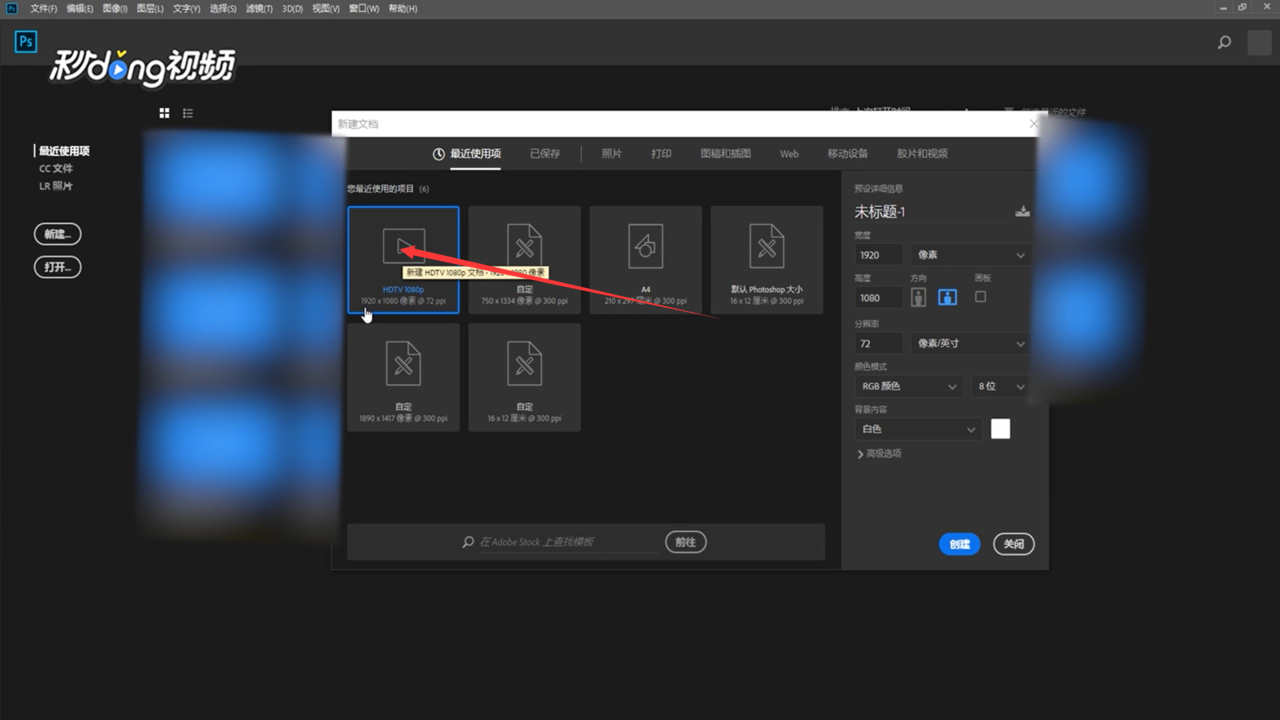
2、在图中央新建一条“参考线”,根据参考线使用“文字工具”,选择字幕的位置。

3、调整文字大小,位置居中,新建“记事本”,第一排输入英文,下面输入字幕文本,点击“保存”。

4、在ps中点击“图像”、“变量”、“定义”,勾选“文本替换”,输入英文变量。
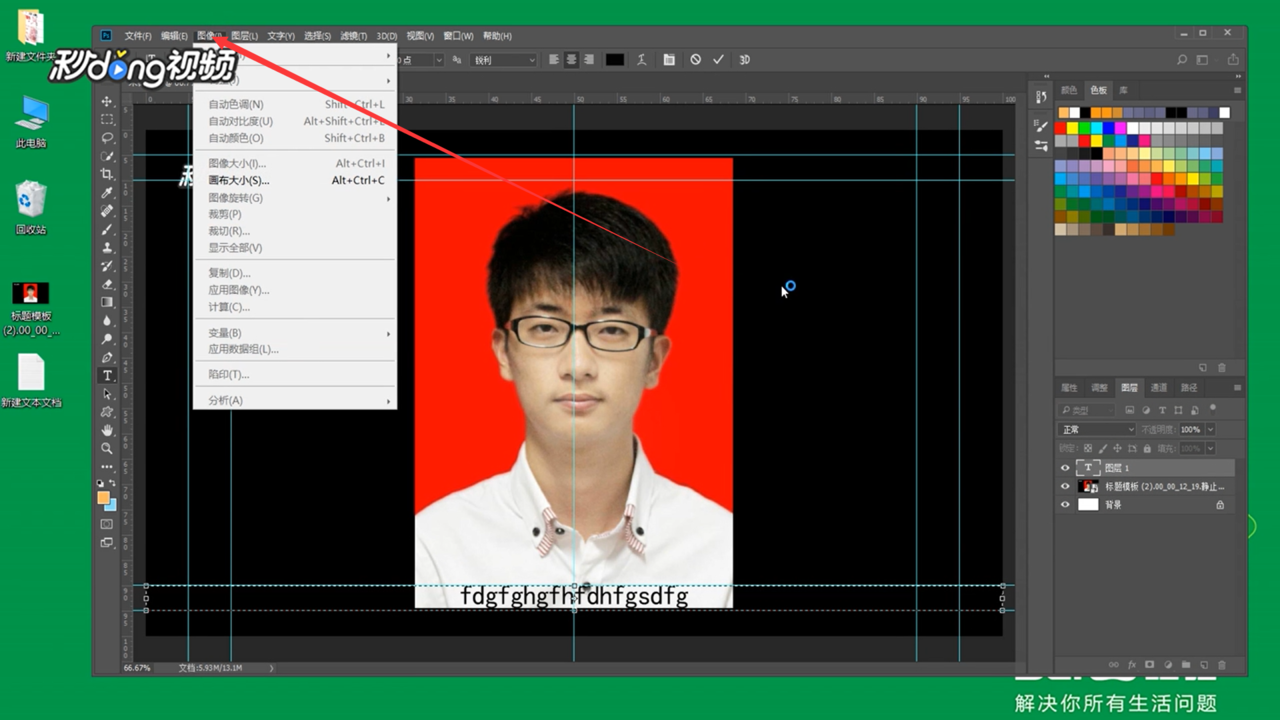
5、选择“文件”,载入之前的记事本,点击“确定”。
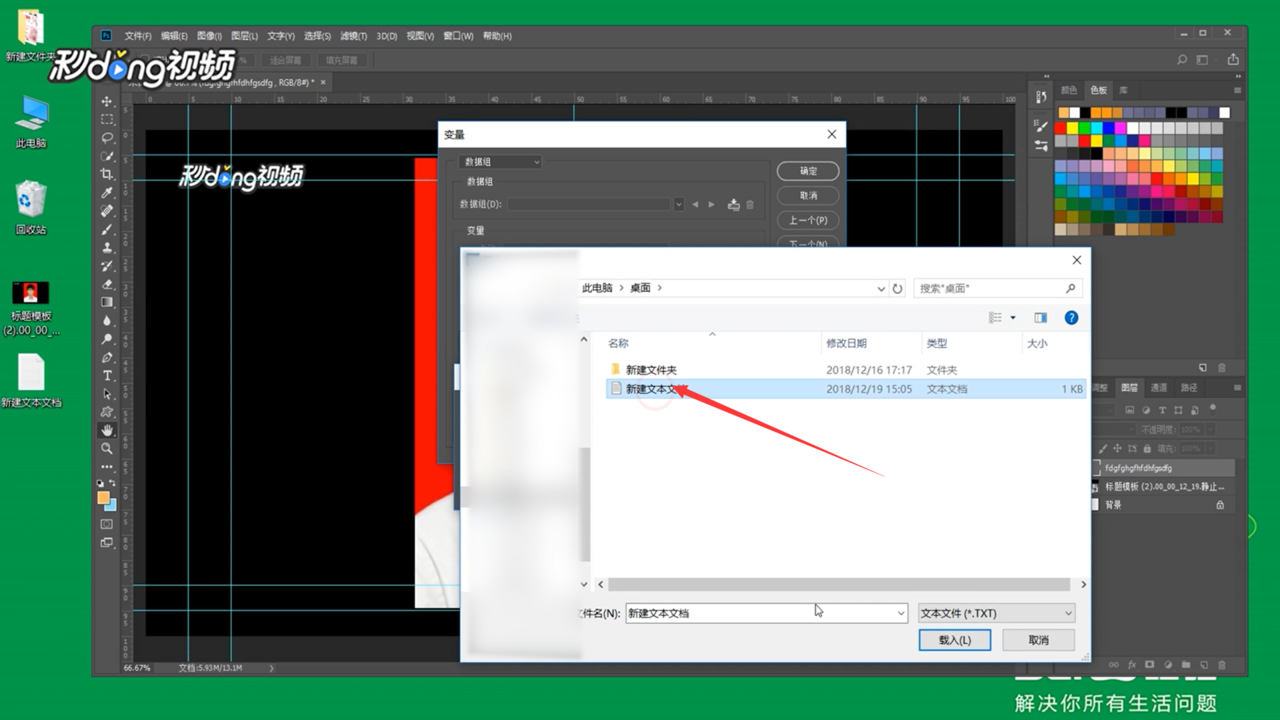
6、点击“变量”,“数据组”中就有了字幕,点击“确定”,关掉模板和背景的小眼睛。

7、点击“导出”、“数据组作为文件”,格式为“psd”,选择储存位置。

8、字幕拉入pr中,调整位置,一一对应即可。
